كيفية إعادة توجيه النص على iPhone و Android
- الجزء 1: تمكين إعادة توجيه الرسائل النصية لتلقي الرسائل وإرسالها على iPad و Mac
- الجزء 2: كيفية إعادة توجيه النصوص على هواتف Android
- الجزء 3: نصائح إضافية لإدارة الرسائل القصيرة لنظامي Android و iOS
الجزء 1: تمكين إعادة توجيه الرسائل النصية لتلقي الرسائل وإرسالها على iPad و Mac
الاستمرارية هي ميزة خاصة تتيح لك الرد على المكالمات الهاتفية على نظام التشغيل iPhone و iPad و Mac مثل Yosemite. توفر هذه الميزة تجربة دائمة عند استخدام أجهزة متعددة. تتيح لك ميزة إعادة توجيه النص من ناحية أخرى إعادة توجيه الرسائل النصية ورسائل البريد الإلكتروني إلى شخصين دون الحاجة إلى إعادة كتابتها بالفعل. يوفر لك الوقت والملل من إعادة كتابة النصوص.
فيما يلي خطوات مهمة لإرشادك في تمكين إعادة توجيه الرسائل النصية على جهاز iPad و Mac
الخطوة 1. افتح تطبيق الرسائل على جهاز Mac الخاص بك
أول الأشياء أولاً ، تأكد من أن Mac و iPad في متناول اليد لغرض تنفيذ بقية الإجراءات. الحق من كمبيوتر Mac فتح تطبيق الرسائل. ستتمكن من رؤية النافذة التي تبدو مثل هذا.
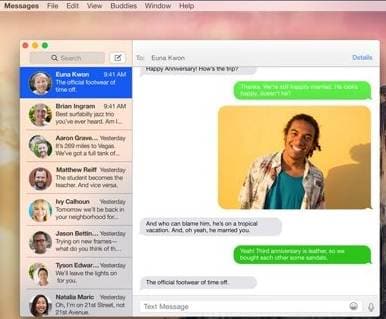
الخطوة 2. افتح ‘الإعدادات’ على جهاز iPad
من جهاز iPad الخاص بك ، افتح ملف الإعدادات app ، ثم انتقل إلى الرسائل. تحت أيقونة الرسالة ، اضغط على نص إعادة توجيه الرسائل.

الخطوة 3. حدد موقع اسم Mac
من جهاز iPad ، انتقل إلى إعدادات الرسائل النصية وحدد اسم جهاز Mac أو iOS الذي تريد تمكينه لتلقي الرسائل وإرسالها. اضغط على الزر في الزاوية اليمنى العليا من شاشتك. كما تعلم بالفعل ، عندما تكون الميزة ‘قيد التشغيل’ ، فإنها تعرض لونًا أخضر. ستعرض الميزة التي تكون ‘متوقفة’ لونًا أبيض.
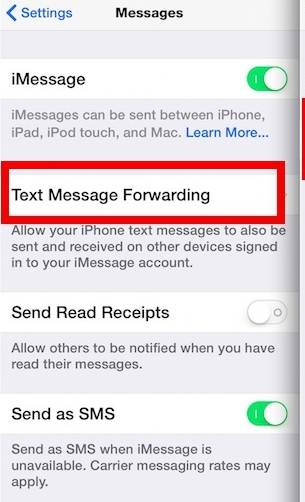
الخطوة 4. انتظر نافذة منبثقة
من جهاز Mac الخاص بك ، انتظر نافذة منبثقة تتطلب منك إدخال رمز معروض. هنالك أيضا لم أرها مربع الحوار إذا كنت لا ترى الرمز. إذا لم تستلم الرسالة النصية التي تحتوي على الرمز ، فيرجى إعادة محاولة إرسالها.
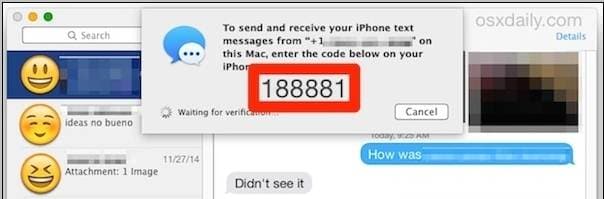
الخطوة 5. ادخل الرمز
من جهاز iPad الخاص بك ، أدخل الرمز المكتوب (رقم مكون من ستة أرقام) واضغط على السماح لإكمال الإجراء الخاص بك.
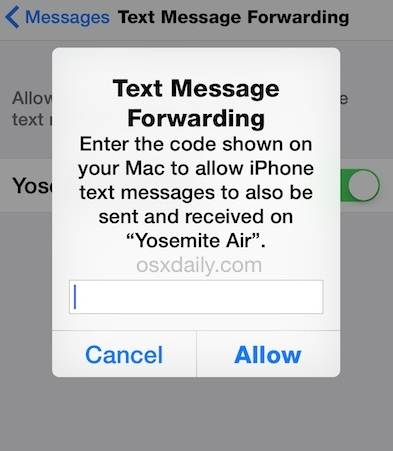
سيتحقق جهاز Mac الخاص بك من الرمز ويمكن الآن لجهاز iPad و Mac الاتصال من خلال إعادة توجيه الرسائل النصية بين الجهازين. قم بإنهاء العملية بالنقر فوق السماح زر. لا تتوتر عند إرسال رسائل نصية ، اتبع الإجراء أعلاه حول كيفية الحصول على رسائل نصية على iPad وسيكون إرسال النصوص أكثر متعة من أي وقت مضى.
الجزء 2: كيفية إعادة توجيه النصوص على هواتف Android
كما رأيت أعلاه ، فإن إعادة توجيه النصوص على جهاز iPhone الخاص بك أمر سهل ومباشر. علاوة على ذلك ، لإعادة توجيه الرسائل النصية ، يعد هاتف Android إجراءً بسيطًا. فيما يلي الخطوات الإرشادية لمساعدتك في العمل على ذلك.
الخطوة 1. اذهب إلى قائمة الرسائل
انتقل الى حسابك الرسالة القائمة من هاتف Android الخاص بك وحدد الرسالة التي تريد إعادة توجيهها.

الخطوة 2. اضغط مع الاستمرار على الرسالة
انقر مع الاستمرار فوق الرسالة حتى يظهر لون مصفر على شاشة رسالتك.
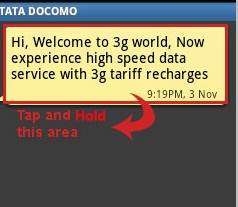
الخطوه 3. انتظر ظهور شاشة منبثقة
استمر في الضغط على الرسائل لأكثر من ثانيتين حتى تظهر نافذة منبثقة بها خيارات جديدة أخرى
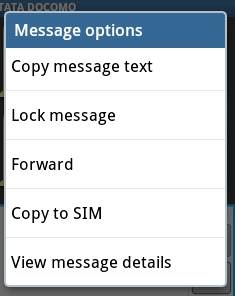
Step4- اضغط على إلى الأمام
اختار إلى الأمام من الشاشة المنبثقة الجديدة وابدأ في إضافة الأرقام التي تريد إعادة توجيه رسالتك إليها. يمكنك إضافة أرقام من قائمة جهات الاتصال الخاصة بك أو قائمة المكالمات الأخيرة أو إضافتها يدويًا. بعد إضافة جميع المستلمين ، انقر فوق إرسال مربع حوار. سيتم إرسال رسالتنا وإذا تم تمكين ميزة حالة إرسال أو تلقي الرسائل الخاصة بك ، فستتلقى تقريرًا بالتسليم.

إذا تم تعطيل حالة تقرير التسليم ، فيمكنك أيضًا استخدام عرض تفاصيل الرسالة خيار لمعرفة ما إذا تم تسليم رسالتك إلى المستلمين المقصودين.
الجزء 3: نصائح إضافية لإدارة الرسائل القصيرة لنظامي Android و iOS
1.حذف الرسائل النصية القديمة تلقائيًا
في كثير من الأحيان نحتفظ بالرسائل النصية القديمة على هواتف Android الخاصة بنا. هذه مجرد خردة وتحتل مساحة كبيرة على أجهزتنا. من الحكمة التخلص من جميع الرسائل النصية ببساطة عن طريق ضبط هاتفك على حذفها تلقائيًا بعد 30 يومًا أو سنة أو نحو ذلك.
الإجراء أبسط مما تتخيل. منك القائمة زر هاتف Android الخاص بك ، انقر فوق الإعدادات واختر الاعدادات العامة. ثم تحقق في حذف الرسائل القديمة مربع الحوار وأخيراً حدد الحد الزمني للتخلص من الرسائل القديمة.
# 2.اكتشف متى يتم إرسال الرسائل القصيرة أو استلامها
القدرة على التحقق من حالة رسائلك النصية مهمة للغاية. هذه الميزة شائعة في الهاتف العادي. عندما يتعلق الأمر بهاتف Android ، يجب عليك تمكين هذه الميزة نظرًا لتعطيلها افتراضيًا. إن متابعة حالة رسائلك يوفر عليك قدرًا كبيرًا من القلق بشأن ما إذا تم تسليم الرسالة أم لا. بعد إرسال رسالتك ستتلقى إشعارًا بأن رسالتك قد تم تسليمها بأمان. هذه مجرد مسألة عمل ثانٍ.
# 3.تمكين وتعطيل المدقق الإملائي
توفر هواتف Android ميزة المدقق الإملائي افتراضيًا. عندما يتم تمكين المدقق الإملائي ، فإنه يحدد عناصر مختلفة من البرنامج النصي الخاص بك. قد يكون هذا مزعجًا خاصةً عندما تكتب حوارك بلغتين مختلفتين وكل عملك مليء بالخطوط الحمراء. الجانب الأكثر إشراقًا هو أنه سيتم تمييز الكلمة الإنجليزية غير الصحيحة ويمكنك بعد ذلك تصحيحها. هذا يجعل عملك دقيق جدا.
خلاصة القول هي أنه يمكنك إما تمكين أو تعطيل المدقق الإملائي الخاص بك اعتمادًا على ما تراه مناسبًا في الوقت الحالي.
أحدث المقالات